- Parte 1. Como restaurar iMessages do iCloud com o FoneLab para iOS
- Parte 2. Como recuperar iMessages excluídas do iCloud através do aplicativo Configurações
- Parte 3. Recuperando iMessages do iCloud no Mac
- Parte 4. Restaurar iMessages do backup após a redefinição
- Parte 5. Perguntas frequentes sobre como restaurar iMessages do iCloud
Como restaurar iMessages do iCloud - 4 melhores recomendações
 atualizado por Boey Wong / 28 de julho de 2022 09:15
atualizado por Boey Wong / 28 de julho de 2022 09:15Posso recuperar iMessages do iCloud? Gostaria de saber como o iMessage baixa a mensagem do iCloud? Obrigado!
Os usuários da Apple seriam obrigados a usar dispositivos iOS com uma conta iCloud autorizada. É um recurso conveniente e poderoso para ajudá-lo a fazer backup e restaurar dados do iPhone. Assim, seus dados, como fotos, vídeos, contatos, mensagens, etc., serão salvos no iCloud caso você tenha ativado os recursos.
Da mesma forma, você também pode restaurar esses dados de arquivos de backup de forma completa ou seletiva. Se você quiser saber os passos detalhados para fazer isso, você pode verificá-los nas partes a seguir com instruções claras.
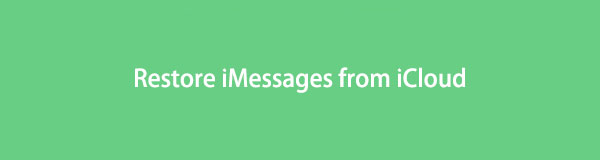

Lista de guias
- Parte 1. Como restaurar iMessages do iCloud com o FoneLab para iOS
- Parte 2. Como recuperar iMessages excluídas do iCloud através do aplicativo Configurações
- Parte 3. Recuperando iMessages do iCloud no Mac
- Parte 4. Restaurar iMessages do backup após a redefinição
- Parte 5. Perguntas frequentes sobre como restaurar iMessages do iCloud
Parte 1. Como restaurar iMessages do iCloud com o FoneLab para iOS
Como você deve saber, a Apple é um dos maiores fornecedores de telefones celulares. Para atender às solicitações desses usuários, existem muitos terceiros do mercado para ajudá-lo a concluir o que deseja sem esforço.
Aqui, FoneLab recuperação de dados do iPhone é o que se destaca de outros concorrentes que você não deve perder. Comparado com os métodos da Apple, ele oferece opções mais personalizadas para restaurar dados iOS, para que você possa recuperar dados do dispositivo diretamente ou fazer backup de arquivos de acordo.
Além disso, você pode baixá-lo e instalá-lo em computadores Windows ou Mac. E todos os dados são suportados, incluindo WhatsApp, documentos, registros de chamadas, notas, correios de voz e muito mais. Abaixo está a demonstração para você.
Com o FoneLab para iOS, você recuperará os dados perdidos / excluídos do iPhone, incluindo fotos, contatos, vídeos, arquivos, WhatsApp, Kik, Snapchat, WeChat e mais dados do seu backup ou dispositivo do iCloud ou iTunes.
- Recupere fotos, vídeos, contatos, WhatsApp e mais dados com facilidade.
- Visualizar dados antes da recuperação.
- iPhone, iPad e iPod touch estão disponíveis.
Etapa de recuperação de iMessages do iCloud Backup:
Passo 1Clique na Baixar botão e siga as instruções na tela para instalar o FoneLab para iOS no computador. Lance-o depois disso.

Passo 2Escolha o Recuperação de dados do iPhone guia > Recuperar dos arquivos de backup do iCloud, ele solicitará que você insira sua conta e senha para fazer login no seu ID Apple. Em seguida, escolha Backup do iCloud > botão Iniciar.

Passo 3Selecione os Mensagens no painel esquerdo e selecione itens no lado direito. Você também pode ativar o recurso para exibir apenas os itens excluídos.

Passo 4Clique no botão azul Recuperar botão.
Alguns usuários podem perguntar sobre a recuperação gratuita do iMessage, você deve observar que as ferramentas gratuitas têm algumas limitações. Enquanto o FoneLab para iOS permite restaurar dados do dispositivo ou arquivos de backup de forma livre e segura.
Como um serviço de nuvem especializado para dispositivos iOS, você não pode simplesmente acessar o iMessages no site oficial do iCloud diretamente. Nas partes a seguir, mostraremos os métodos disponíveis e confiáveis para recuperar rapidamente as iMessages excluídas do iCloud.
Parte 2. Como recuperar iMessages excluídas do iCloud através do aplicativo Configurações
Se você conhece bem o iCloud, deve saber que ativar o aplicativo Mensagens para iCloud em Configurações pode sincronizar Mensagens e iMessages entre dispositivos com o mesmo ID Apple. Deve ser a opção mais fácil para restaurar iMessages excluídos do iCloud. Este método não substituirá os dados no dispositivo, mas recuperará os dados perdidos. Abaixo está o tutorial.
Etapa de recuperação de iMessages do iCloud Backup:
Passo 1Vou ao Configurações aplicativo no dispositivo e toque em [Seu nome] > iCloud.
Passo 2Desativar o Mensagens e selecione Fique no meu iPhone.
Passo 3Em seguida, ative-o novamente. As iMessages do iCloud serão sincronizadas com o seu dispositivo.
Da mesma forma, você também pode recuperar iMessages do iCloud se for um usuário de Mac.
Com o FoneLab para iOS, você recuperará os dados perdidos / excluídos do iPhone, incluindo fotos, contatos, vídeos, arquivos, WhatsApp, Kik, Snapchat, WeChat e mais dados do seu backup ou dispositivo do iCloud ou iTunes.
- Recupere fotos, vídeos, contatos, WhatsApp e mais dados com facilidade.
- Visualizar dados antes da recuperação.
- iPhone, iPad e iPod touch estão disponíveis.
Parte 3. Recuperando iMessages do iCloud no Mac
Diferente do computador Windows, o Mac permite que você gerencie seus dados no Apple ID também no computador. Você pode fazer login no seu ID Apple no Mac e configurá-lo para restaurar o iMessages do iCloud conforme abaixo.
Etapa de recuperação de iMessages do iCloud Backup:
Passo 1Ative o iCloud para Mensagens através Mensagens > Preferencias > iMessage.
Passo 2Saia da conta do iCloud do Mac e saia Mensagens app.
Passo 3Abra o Finder e pesquise ~ / Biblioteca / Mensagens /, clique para abri-lo.
Passo 4Selecione uma pasta e clique no botão Restaurar botão.
Observação: você precisa atualizar para a autenticação de dois fatores para o ID Apple antes de ativar esse recurso no Mac. E você não pode desativá-lo depois disso.
Parte 4. Restaurar iMessages do backup após a redefinição
Se os métodos acima não estiverem funcionando, você também pode tentar restaurar um backup completo do iCloud após a redefinição. Observe isso seriamente e faça backup de seus dados essenciais antes de restaurar. Em seguida, siga as etapas abaixo para restaurar o iMessage do backup do iCloud.
Com o FoneLab para iOS, você recuperará os dados perdidos / excluídos do iPhone, incluindo fotos, contatos, vídeos, arquivos, WhatsApp, Kik, Snapchat, WeChat e mais dados do seu backup ou dispositivo do iCloud ou iTunes.
- Recupere fotos, vídeos, contatos, WhatsApp e mais dados com facilidade.
- Visualizar dados antes da recuperação.
- iPhone, iPad e iPod touch estão disponíveis.
Etapa de recuperação de iMessages do iCloud Backup:
Passo 1Primeiro, você precisa redefinir o iPhone para as configurações de fábrica através Configurações > Geral > Transferir ou redefinir o iPhone > Redefinir todo o conteúdo e configurações.
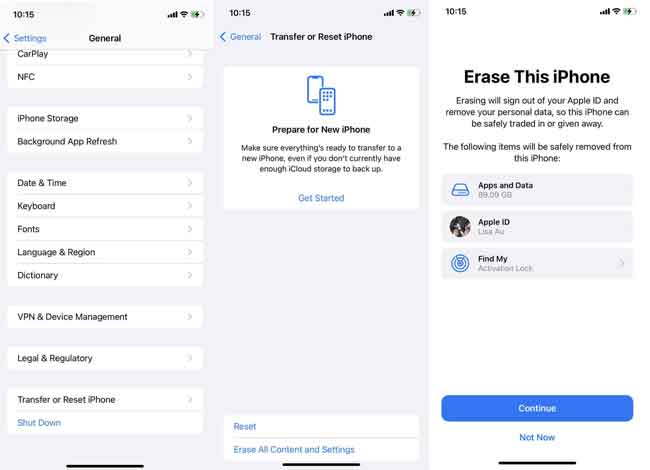
Passo 2Siga as instruções para confirmar que deseja redefinir o iPhone. Por favor, espere até que termine.
Passo 3Configure o iPhone e escolha Restaurar do backup do iCloud no Dados do aplicativo seção.
Passo 4Selecione um arquivo de backup contendo suas iMessages e comece a restaurar.

Como você pode ver, esse método apagará todos os dados do seu iPhone ou outros dispositivos iOS. Se você escolher, faça backup dos dados para evitar perda de dados.
Com o FoneLab para iOS, você recuperará os dados perdidos / excluídos do iPhone, incluindo fotos, contatos, vídeos, arquivos, WhatsApp, Kik, Snapchat, WeChat e mais dados do seu backup ou dispositivo do iCloud ou iTunes.
- Recupere fotos, vídeos, contatos, WhatsApp e mais dados com facilidade.
- Visualizar dados antes da recuperação.
- iPhone, iPad e iPod touch estão disponíveis.
Parte 5. Perguntas frequentes sobre como restaurar iMessages do iCloud
Como você restaura iMessages no iPhone?
Primeiro, você pode tentar recuperar o iMessages no iPhone por meio do aplicativo Configurações. Ative-o para o iCloud. Mas não é 100% viável. Você também pode experimentar o FoneLab recuperação de dados do iPhone, deixe-o escanear seu dispositivo e restaurar o iMessages diretamente sem arquivos de backup. É fácil e seguro de usar.
Como faço para restaurar minhas iMessages do iCloud para meu novo iPhone?
Primeiro, você deve fazer backup do iMessages no iCloud através do Configurações aplicativo no dispositivo > [Seu nome] > iCloud > Mensagens. Em seguida, repita as etapas no seu novo iPhone.
Alternativamente, você também pode fazer backup de todos os dados para o iCloud através Configurações app> [Seu nome] > iCloud > iCloud backup > Fazer backup agora. Depois disso, configure seu novo iPhone e selecione Restaurar do backup do iCloud para restaurar iMessages do iCloud para o seu novo iPhone.
Você pode acessar o iMessages via iCloud?
Sim. Mas você não consegue visualizá-los no iCloud oficial. Você precisa de algumas ferramentas para acessá-los sem problemas.
Como faço para recuperar todas as minhas iMessages?
Sim. Você pode recuperar facilmente todas as iMessages do iTunes ou arquivos de backup do iCloud com facilidade. No entanto, você também pode experimentar o FoneLab recuperação de dados do iPhone fazer isso sem perder dados seletivamente.
Isso é tudo o que você deve saber sobre como recuperar iMessages de arquivos de backup do iCloud. No entanto, o FoneLab recuperação de dados do iPhone é a melhor escolha entre os concorrentes acima e outros por causa de seus excelentes recursos e design amigável. Além do mais, não importa quais tipos de dados você deseja recuperar, ele pode ajudá-lo a recuperá-los com apenas alguns cliques. Por que não baixá-lo no computador e aproveitar seus benefícios agora!
Com o FoneLab para iOS, você recuperará os dados perdidos / excluídos do iPhone, incluindo fotos, contatos, vídeos, arquivos, WhatsApp, Kik, Snapchat, WeChat e mais dados do seu backup ou dispositivo do iCloud ou iTunes.
- Recupere fotos, vídeos, contatos, WhatsApp e mais dados com facilidade.
- Visualizar dados antes da recuperação.
- iPhone, iPad e iPod touch estão disponíveis.
